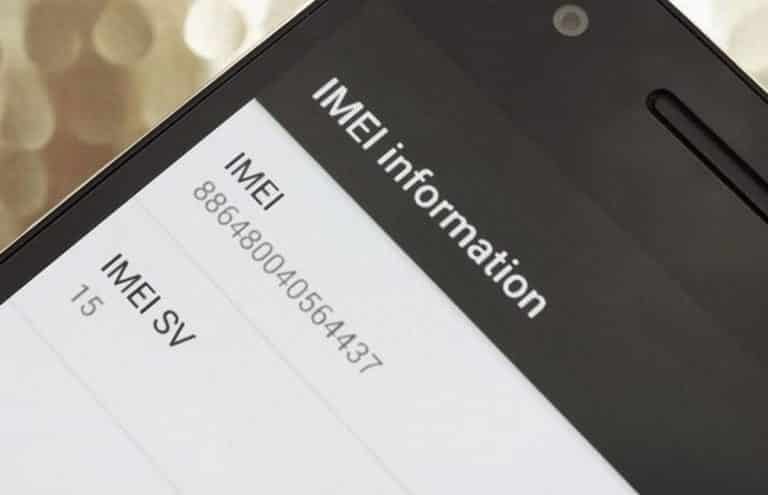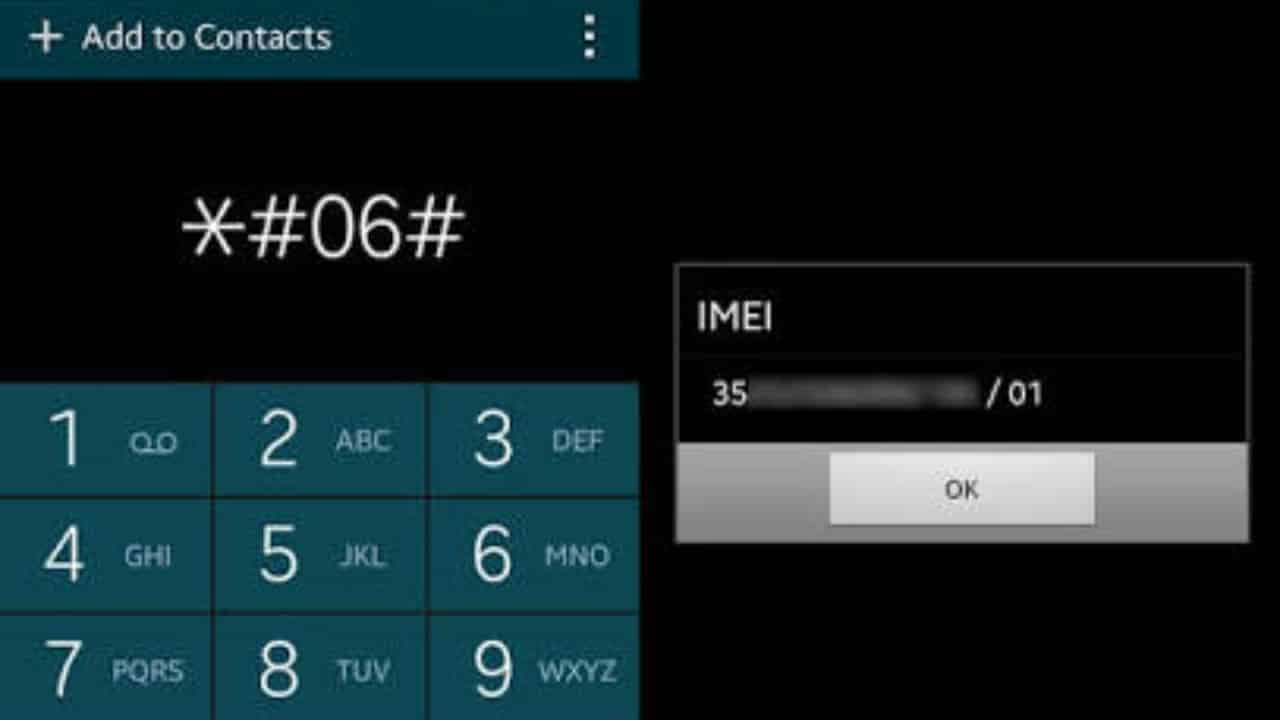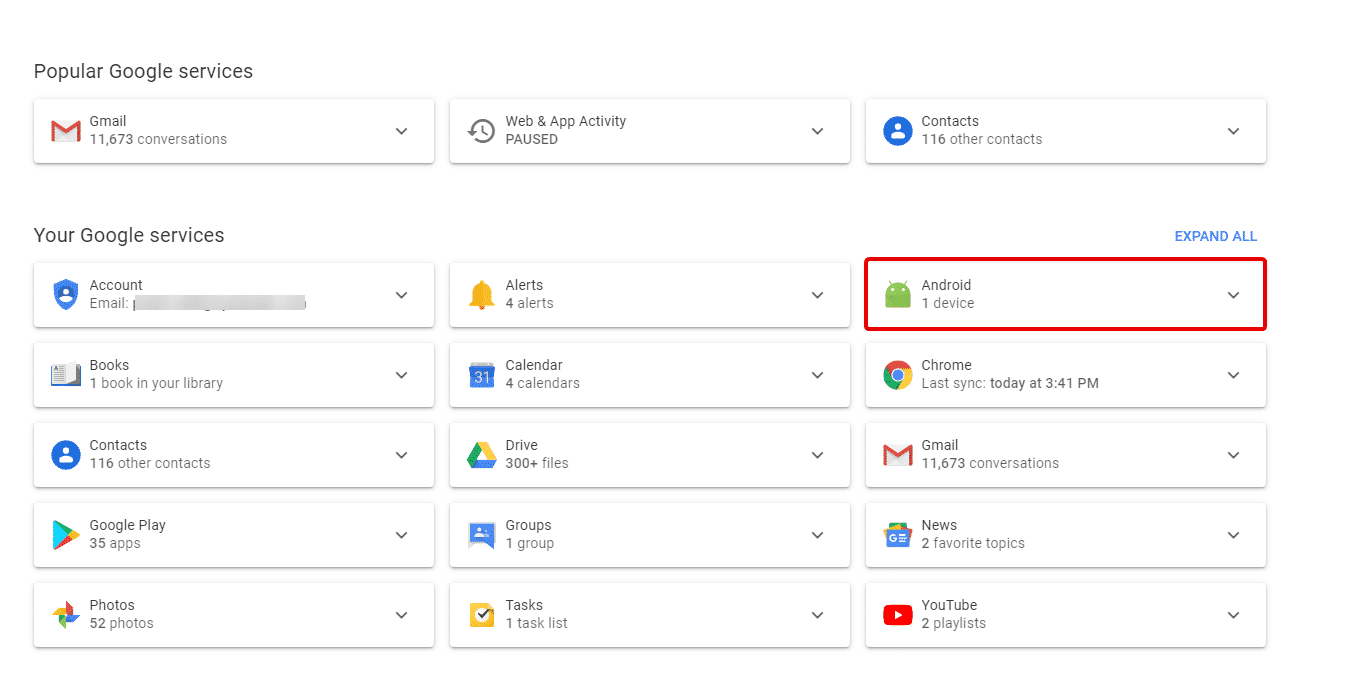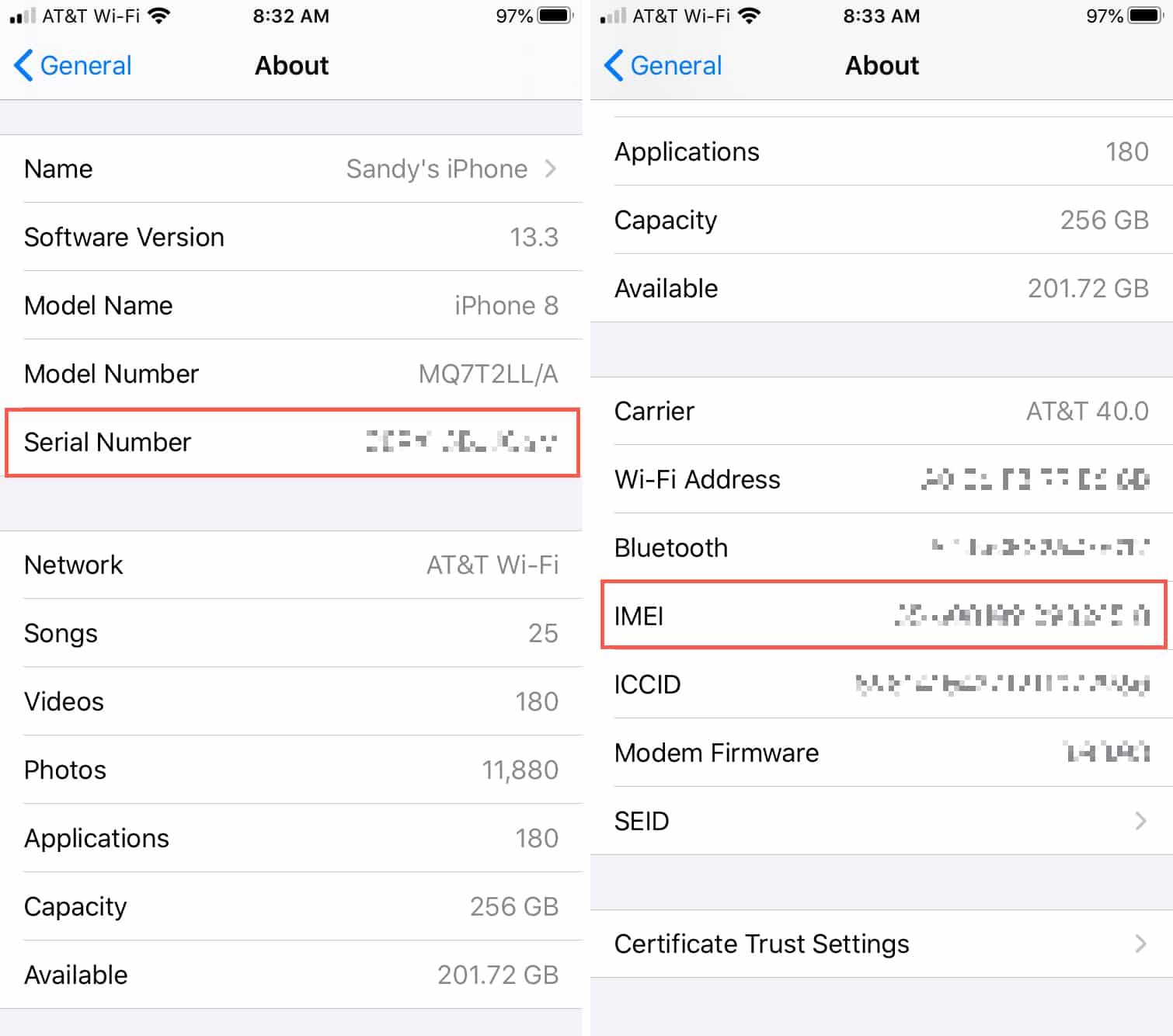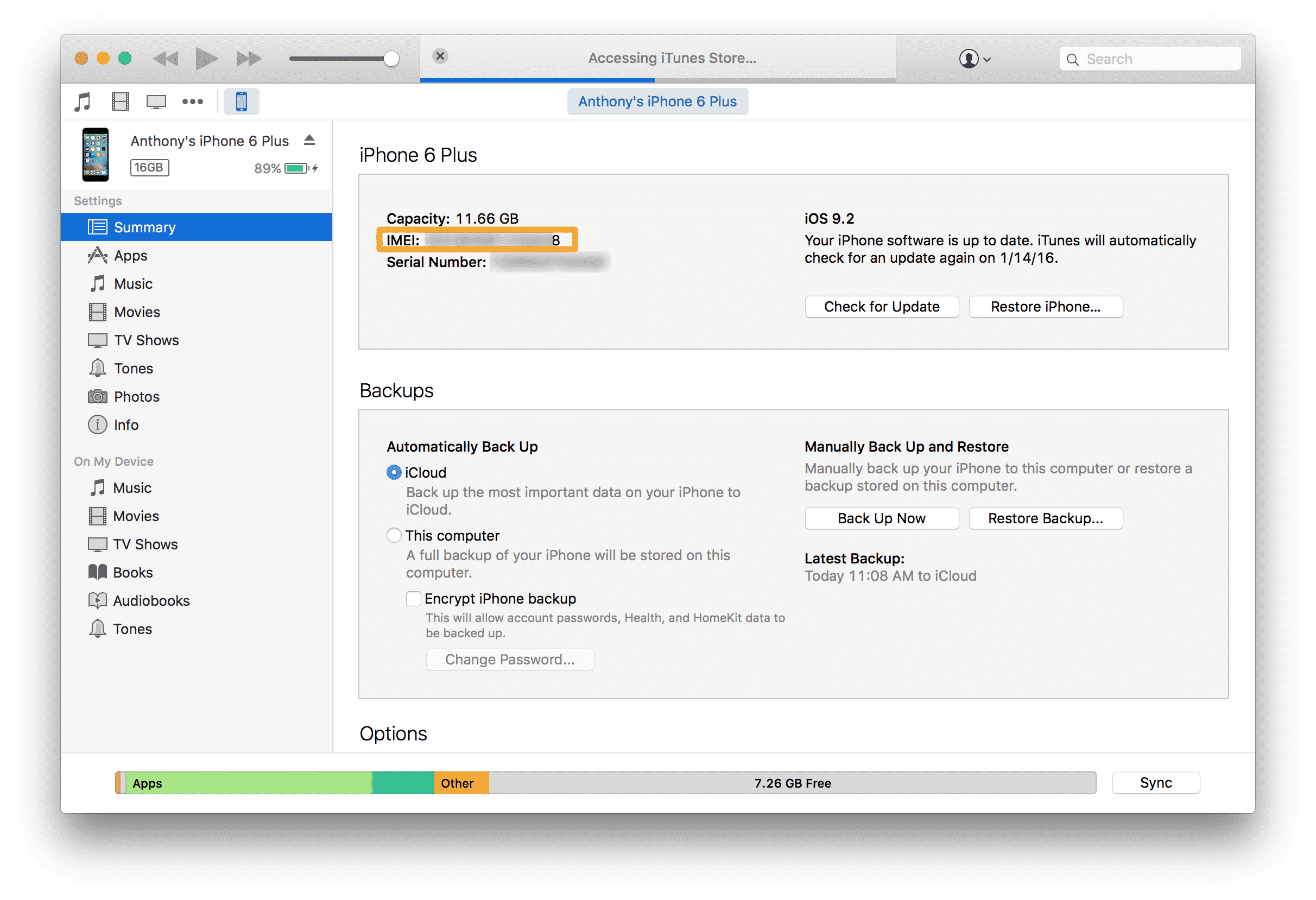Pada era modern seperti saat ini, smartphone menjadi barang yang wajib dimiliki oleh hampir semua orang. Jadi tidak heran, jika banyak oknum yang membuat smartphone copy atau palsu. Nah, salah satu cara untuk memastikan keaslian smartphone, Anda dapat menggunakan cara cek IMEI.
International Mobile Equipment Identity atau yang sering disebut dengan IMEI, merupakan sebuah kode produksi dari sebuah perangkat smartphone. Jadi, setiap perangkat tidak akan memiliki kode produksi atau IMEI yang sama. Jadi IMEI ini bisa menjadi tanda keaslian sebuah perangkat.
Cara Cek IMEI di Android
Bagi Anda yang menggunakan Android, ada beberapa cara cek IMEI yang bisa dicoba. Penasaran bagaimana caranya? Langsung saja, simak beberapa metode yang bisa dicoba sebagai berikut ini agar lebih jelas.
1. Cek IMEI Menggunakan Kode Dialing
Cara pertama yang bisa dicoba adalah menggunakan kode dial. Cara cek IMEI yang satu ini bisa digunakan untuk semua merek smartphone. Mungkin belum banyak yang tahu cara ini. Jika Anda juga belum tahu, simak beberapa tahapan di bawah ini.
- Langkah pertama, buka aplikasi call atau telepon yang ada di HP Anda.
- Kemudian, tekan kode dial up *#06#.
- Setelah itu, tekan OK, Panggil, Yes, atau Call.
- Tunggu beberapa saat sampai muncul sebuah jendela baru.
- Jika sudah muncul, Anda bisa melihat nomor IMEI dari perangkat yang digunakan pada jendela tersebut.
2. Cek IMEI Android Menggunakan Google Dashboard
Cara untuk cek IMEI di Android yang berikutnya, adalah dengan menggunakan Google Dashboard. Meskipun sebenarnya Anda dapat menggunakan metode kode dial up, tapi tidak ada salahnya jika mencoba cara berikut ini.
- Pertama, buka dulu aplikasi Pengaturan atau Settings di smartphone Android Anda.
- Kemudian scroll ke bawah, dan tap pada menu About Phone yang ada pada bagian paling bawah.
- Lalu pilih opsi Status, dan scroll lagi ke arah bahwa sampai nomor IMEI dari perangkat terlihat. Untuk ponsel GSM, biasanya menggunakan nama IMEI. Sedangkan untuk jenis ponsel CDMA akan menggunakan nama MEID.
- Agar tidak lupa, disarankan untuk menyalin nomor IMEI yang tadi muncul di pengaturan ponsel Anda.
- Setelah itu, buka aplikasi web browser pada ponsel Anda.
- Lalu kunjungi Google Dashboard dan lakukan log in. Anda dapat log in dengan menggunakan alamat email yang digunakan pada pengoperasian sistem perangkat.
- Jika sudah berhasil login ke Google Dashboard, cari lalu tap pada ikon Android.
- Nantinya daftar yang berisikan semua perangkat yang pernah Anda gunakan akan muncul di layar.
- Jika IMEI yang tertulis pada Google Dashboard tersebut sama dengan nomor IMEI yang tadi sudah Anda salin, berarti HP yang digunakan asli.
3. Cek IMEI Di Dus book
Jika dusbook dari HP yang Anda gunakan masih ada, maka dapat digunakan untuk mengecek IMEI. Tahukan Anda jika sebenarnya IMEI ini ada di luar kemasan? Jika Anda sudah melihat nomor IMEI perangkat yang ada di dusbook, maka lakukan metode berikut ini untuk memastikannya.
- Langkah pertama, ambil smartphone Anda dan buka aplikasi web browser.
- Kemudian, kunjungi situs info.
- Lalu tulis nomor IMEI perangkat yang tadi Anda lihat di bagian dusbook, pada kolom kosong yang tersedia
- Terakhir tap tombol Yes atau OK, maka situs tersebut akan menampilkan secara detail mengenai rincian dari perangkat yang Anda gunakan.
4. Cek IMEI Pada Baterai
Apabila ponsel Android Anda belum menggunakan baterai tanam, maka dapat melihat nomor IMEI perangkat pada baterai yang digunakan. Namun hal ini hanya bisa dilakukan pada baterai yang digunakan original atau bawaannya saja. Berikut langkah-langkah yang perlu dilakukan.
- Pertama, matikan smartphone Anda lebih dulu.
- Kemudian buka penutup casing belakang dan lepaskan baterai yang digunakan.
- Jika Anda sudah berhasil melepaskan baterai dari perangkat, maka nomor IMEI bisa dilihat pada bagian baterai tersebut.
- Agar tidak lupa, Anda dapat mencatat nomor IMEI perangkat dan lakukan pengecekan seperti yang sudah dijelaskan pada metode sebelumnya.
Cara Cek IMEI di iPhone
Tidak hanya pada Android saja, kode IMEI juga diberikan pada perangkat iOS atau iPhone. Bahkan, iPhone palsu lebih banyak beredar di pasaran daripada Android. Untuk itu, cek IMEI dari iPhone yang Anda gunakan dengan beberapa cara berikut ini.
1. Cek IMEI Melalui Fisik Perangkat
Metode pertama yang dapat Anda lakukan untuk mengecek nomor IMEI dari perangkat iPhone, yakni melihat melalui fisiknya. Nomor IMEI iPhone, sebenarnya tertera pada bagian fisik perangkat, tepatnya di dekat slot SIM card. Untuk lebih jelasnya, simak langkah-langkah yang akan dijelaskan di bawah ini.
- Langkah pertama, mematikan perangkat iPhone Anda terlebih dahulu.
- Kemudian buka casing bagian belakang dan lepas baterai yang terpasang pada perangkat tersebut. (Metode ini hanya berlaku untuk iPhone yang masih menggunakan model baterai removable)
- Apabila baterai sudah dilepas, maka perhatikan bagian fisik yang ada di dekat slot SIM card. Nomor IMEI terletak disana.
- Agar tidak lupa, tulis nomor IMEI tersebut dan cek menggunakan website info seperti yang sudah dijelaskan sebelumnya.
2. Cek IMEI Melalui Settings
Jika iPhone Anda menggunakan jenis baterai non-removable, maka bisa mengecek nomor IMEI melalui pengaturan sistem. Sebenarnya cara cek IMEI iPhone ini merupakan metode yang paling mudah. Namun agar tidak ada kesalahan, ikuti langkah-langkah sebagai berikut.
- Hal pertama yang harus dilakukan masuk ke dalam Settings di iPhone Anda.
- Kemudian, tap pada menu General.
- Nah, di dalam menu General tersebut, tap pada opsi About.
- Pada menu About ini, Anda bisa menemukan nomor IMEI dari iPhone yang digunakan. Selain mengecek IMEI, Anda juga bisa mengecek ICCID.
3. Cek IMEI Melalui iTunes
Selain berfungsi untuk mengisi lagu dan masuk ke dalam iPhone, iTunes juga bisa digunakan untuk mengecek nomor IMEI dari perangkat iPhone Anda. Penasaran bagaimana cara cek IMEI menggunakan iTunes? Simak beberapa tahapan yang akan dijelaskan sebagai berikut ini.
- Pastikan Anda sudah download dan menginstall software iTunes di PC terlebih dahulu.
- Setelah itu, sambungkan saja iPhone Anda pada PC yang tadi sudah diinstall iTunes.
- Jika iPhone sudah terkoneksi, buka iTunes di PC lalu klik menu Library.
- Nantinya, akan muncul di layar PC secara otomatis data dari iPhone yang Anda gunakan.
- Terakhir, Anda hanya perlu mencari nomor IMEI dari iPhone tersebut.
Beberapa cara cek IMEI seperti yang telah dijelaskan di atas, akan membuat Anda tahu apakah perangkat yang digunakan asli atau palsu. Metode-metode di atas juga wajib Anda lakukan pada saat membeli smartphone baru.
Lihat Juga :